Használja a Mozilla Thunderbirdet? Ismerje meg, hogyan adhat hozzá e-mail fiókot a Mozilla Thunderbirdhez, és kezdhet e-mailezést.
A Mozilla Thunderbird levelezőprogram lehetővé teszi az e-mail szolgáltatások ingyenes használatát. Ez az asztali alkalmazás azt is lehetővé teszi, hogy e-mailjeit a rendszerén tárolja POP3 protokoll használatával a jobb biztonság és adatvédelem érdekében. A Thunderbird használatának megkezdéséhez hozzá kell adnia egy e-mail fiókot.
Ez az e-mail fiók tartozhat néhány külső e-mail szolgáltatóhoz, például a Yahoo-hoz és a Gmailhez. Vagy használhatja a Thunderbird saját e-mail fiókját, amelyet meg kell vásárolnia partnereitől, a Mailfence-től és gandi.com. Mindkét esetben meg kell adnia a szükséges információkat a kijelölt mezőkben, hogy hozzáadja ezeket a fiókokat Mozilla Thunderbird profiljához.
A Thunderbird lehetőséget kínál arra is, hogy több fiókot adjon hozzá különféle e-mail szolgáltatásokból. Ezenkívül manuálisan is konfigurálhatja az e-mail fiókokat, vagy kiválaszthatja, hogy az automatikusan elkészüljön. Ne vesztegessük tovább az időt, és megtudjuk, hogyan adhatunk e-mail fiókot a Mozilla Thunderbirdhez.
E-mail fiók hozzáadása a Mozilla Thunderbirdhez automatikus konfigurációval
Mivel e-mail fiókot szeretne hozzáadni a Mozilla Thunderbirdhez, új felhasználónak kell lennie. Ezt kell tennie új fiók hozzáadásához.
- Először is telepítse a Mozilla Thunderbird programot a számítógépére.
- Most indítsa el az e-mail alkalmazást, és várja meg, amíg megnyílik.
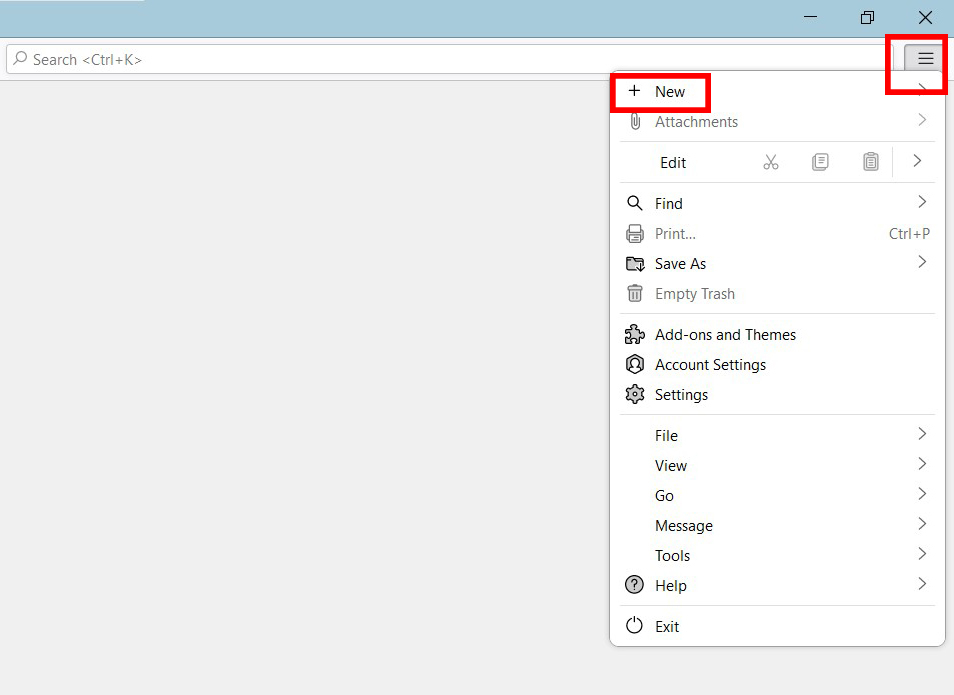
- Kattintson a hamburger menü a felső menüsorban, és válassza ki + Új.
- Választ Meglévő levelezési fiók… .
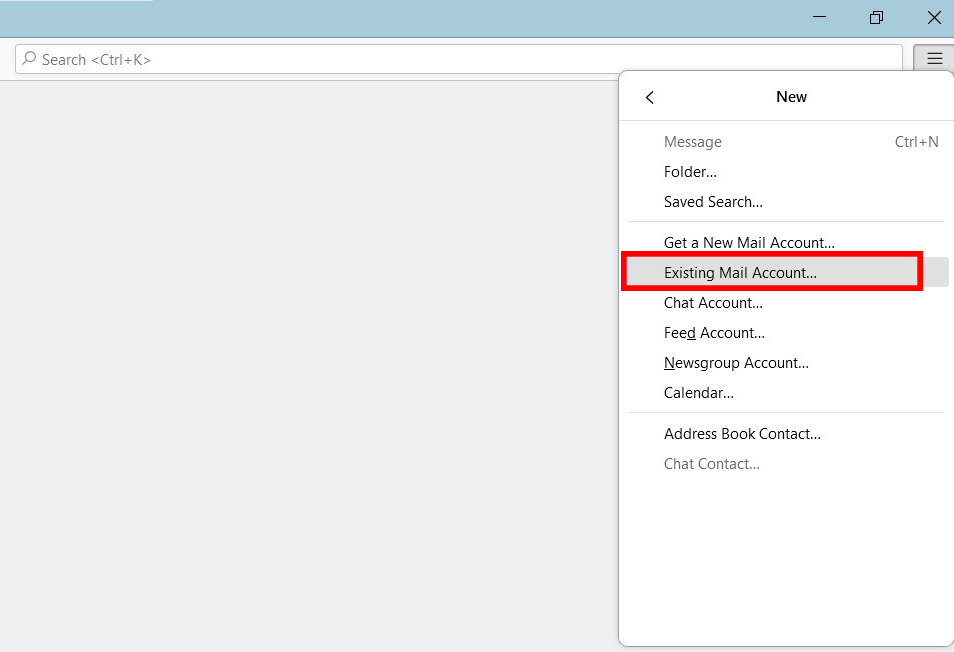
- Egy új lap nyílik meg a Thunderbirdben.
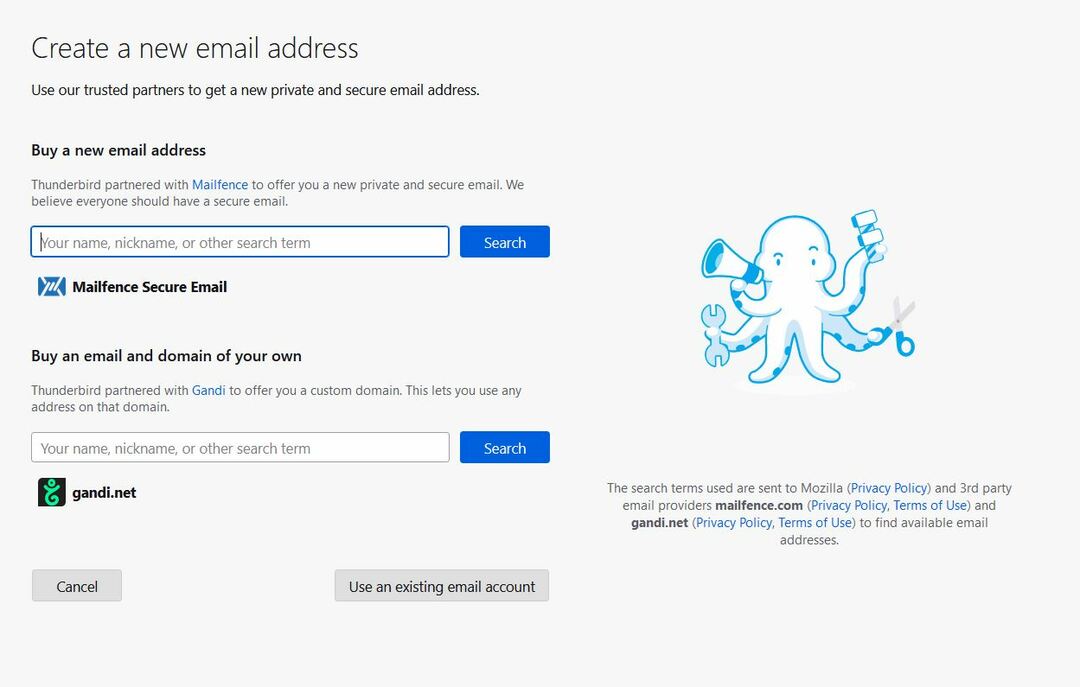
- Thunderbird fiók vásárlásához kattintson a gombra Új e-mail fiók beszerzése…. A vásárlás után folytassa a kiválasztással Meglévő levelezési fiók… .
- Most meg kell adnia azt a nevet, amelyet másoknak látni szeretne.
- Ban,-ben Email cím mezőbe írja be a hozzáadni kívánt e-mail címet, például [email protected].
- Adja hozzá az e-mail címhez tartozó jelszót; különben nem fog működni. Mivel a Thunderbird az összes hitelesítő adatot a helyi számítógépen tárolja, nem kell aggódnia a biztonság miatt.
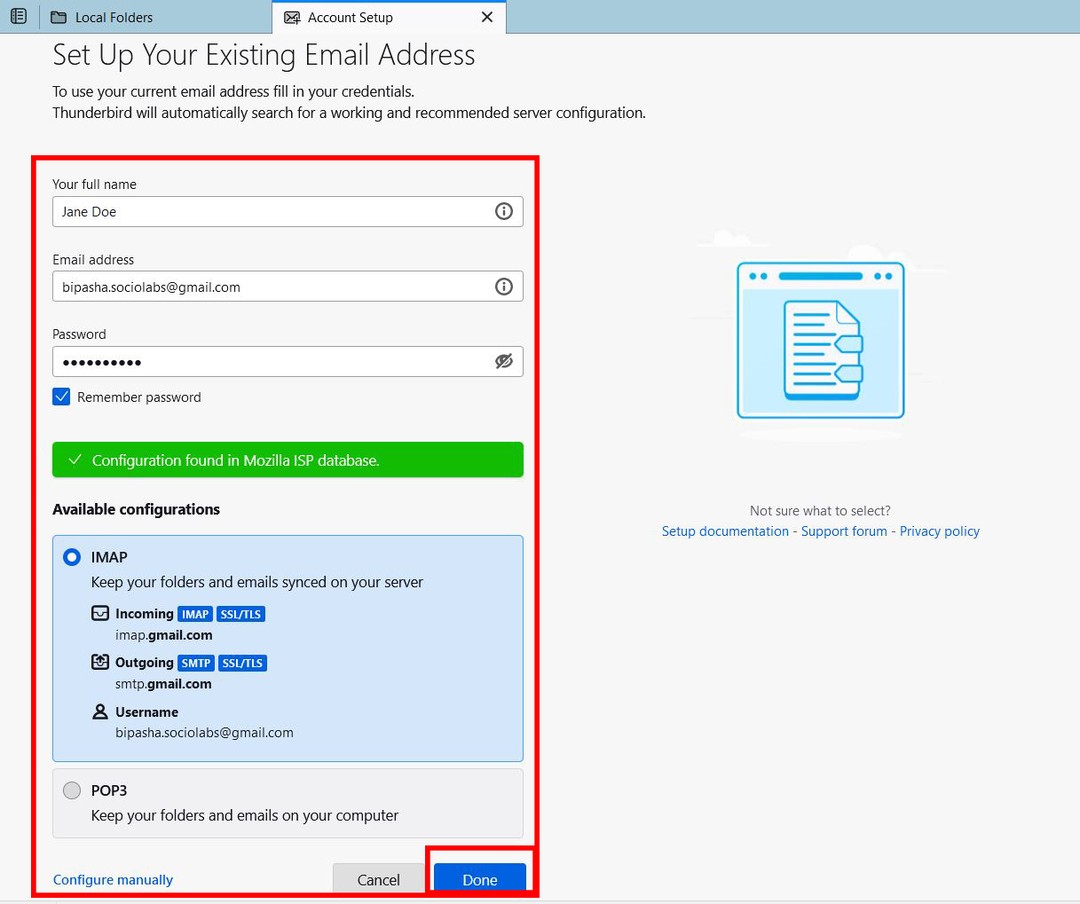
- Ezenkívül jelölje be a Jelszó emlékeztető lehetőséget, hogy elkerülje a jelszó megadását minden alkalommal, amikor használni szeretné az e-mailt.
- Az automatikus beállításhoz kattintson a gombra Folytatni gomb.
- A Mozilla keresni fog az adatbázisában, hogy megtalálja a konfigurációkat.
- Két elérhető konfigurációnak kell lennie: IMAP és POP3.
- Választ IMAP az e-mail adatok szinkronizálásához a szerverrel.
- Ha az e-maileket és a mappát a helyi számítógépen szeretné tartani, válassza a lehetőséget POP3.
- Kattintson Kész és várjon néhány pillanatot, mert a Thunderbird lekéri az adatokat.
- Előfordulhat, hogy egyes e-mail szolgáltatóknak újra meg kell adniuk a jelszót, és engedélyezniük kell a Thunderbird számára a fiókadatokhoz való hozzáférést.
- Ha kész, megkapod A fiók sikeresen létrehozva üzenet az oldal tetején.
- Görgessen le, és kattintson a Befejez gomb.
- A Thunderbird visszaviszi a kezdőlapjára, ahol megkaphatja a nemrég hozzáadott e-mail fiókjának e-mailjeit.
E-mail fiók hozzáadása a Mozilla Thunderbirdhez kézi konfigurációval
Ha szeretné, folytathatja a kézi beállítást, miközben e-mail fiókot ad hozzá a Mozilla Thunderbirdhez. Ha azonban nem műszaki szakértő, folytassa az automatikus konfigurációval.
- Indítsa el a Thunderbird programot, és kattintson a gombra hamburger menü gomb.
- Válassza ki + Új és kattintson rá Meglévő levelezési fiók… választási lehetőség.
- Megjelenik egy új lap, ahol beállíthat egy meglévő e-mail címet a Thunderbird számára.
- Adja hozzá azt a nevet, amelyet másoknak látni szeretne a Thunderbird használata közben a „A teljes neved" terület.
- Adja meg e-mail címét és helyes jelszavát.
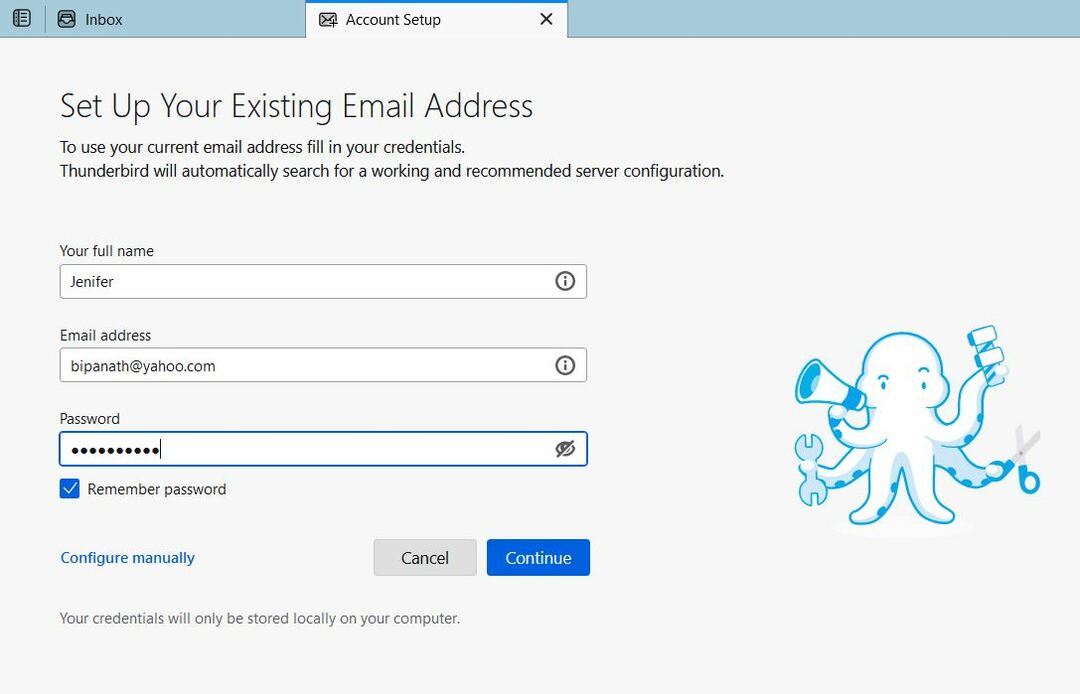
- Kattintson Konfigurálja manuálisan link.
- A kézi konfigurációs lehetőségek ezen a ponton lesznek láthatók.
- A bejövő szerverek közül válasszon IMAP vagy POP3.
- Mert IMAP, a gazdagépnévnek a következőnek kell lennie imap.yourdomain.tld. Abban az esetben POP3, kellene lennie pop.sajatdomain.tld.
- Használja az e-mail szolgáltatója által megadott portszámot.
- Mindkét lehetőség esetén az Ön Kapcsolatbiztonsági mód kellene SSL/TLS, amíg a Hitelesítési módszer legyen a normál jelszó. Gmail esetén válassza a lehetőséget OAuth2.
- A nagyobb biztonság érdekében más hitelesítési módszereket is választhat. De csak akkor válassza őket, ha részletesen ismeri őket, és az e-mail szolgáltató támogatja ezeket a hitelesítési lehetőségeket.
- A felhasználónévnek az e-mail felhasználónevének kell lennie.
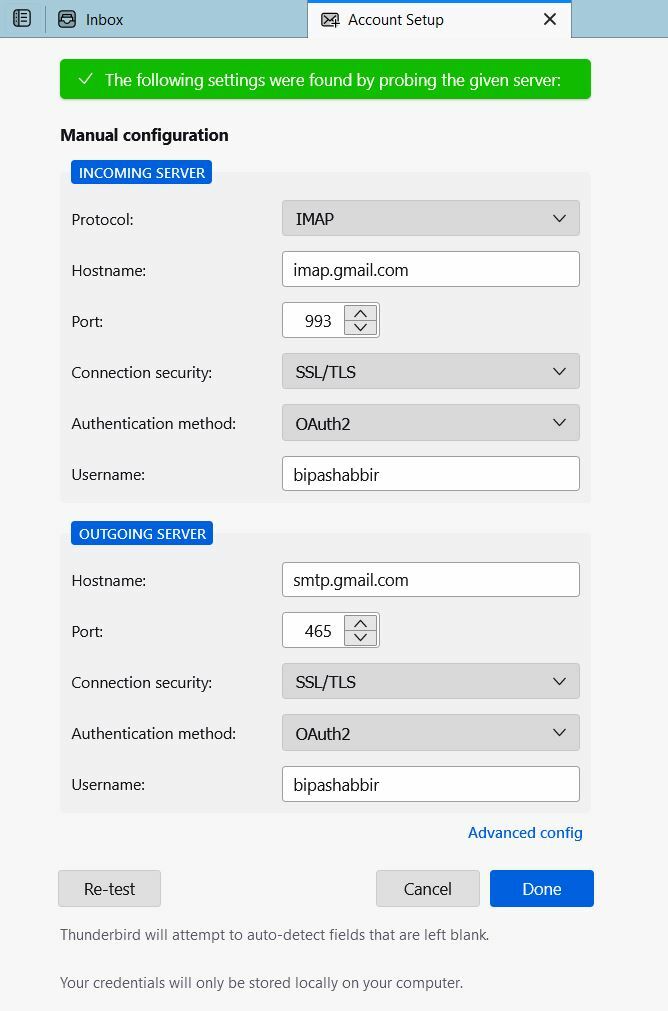
- A kimenő szervernél a gazdagépnévnek mindig ilyennek kell lennie smtp.yourdomain.tld.
- A kikötőnek lennie kell 465, a Csatlakozás biztonsága kellene SSL/TLS, és a Hitelesítési módszer kellene normál jelszó vagy OAuth2 Gmailhez.
- Használja ugyanazt a felhasználónevet, amelyet a bejövő kiszolgálóhoz adott.
- A megerősítéshez kattintson a gombra Újra tesztelni gombot, hogy a kiválasztott opciók megfelelően működjenek.
- Végül kattintson a Kész gombot a folyamat befejezéséhez.
- A jelszó és egyéb hitelesítő adatok ellenőrzése után a Thunderbird hozzáadja ezt a fiókot a profiljához.
Új e-mail fiók hozzáadása a Mozilla Thunderbirdhez
Most, hogy már felvett egy e-mail fiókot, egy másik hozzáadása gyerekjáték. Íme a lépések, amelyeket el kell végeznie a második e-mail fiók Thunderbirdhez való hozzáadásához. Ne feledje, hogy egyetlen Thunderbird-profilhoz korlátlan számú e-mail fiókot adhat hozzá.
- Nyissa meg a Thunderbirdot, és válassza ki a jelenleg hozzáadott e-mail fiókját a bal oldali panelen.
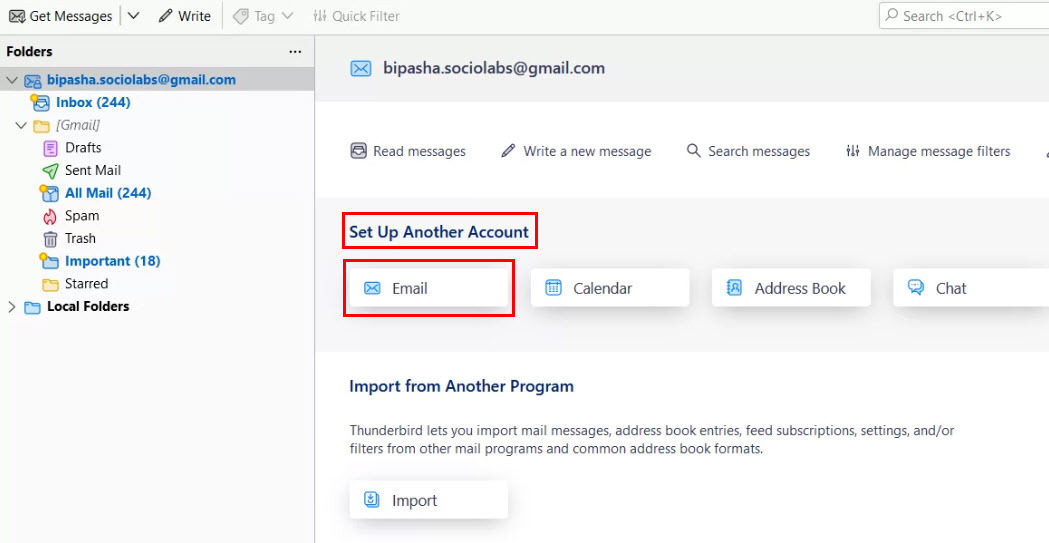
- Kattintson Email alatt Hozzon létre egy másik fiókot szakasz.
- elviszi a fiók létrehozása lapon.
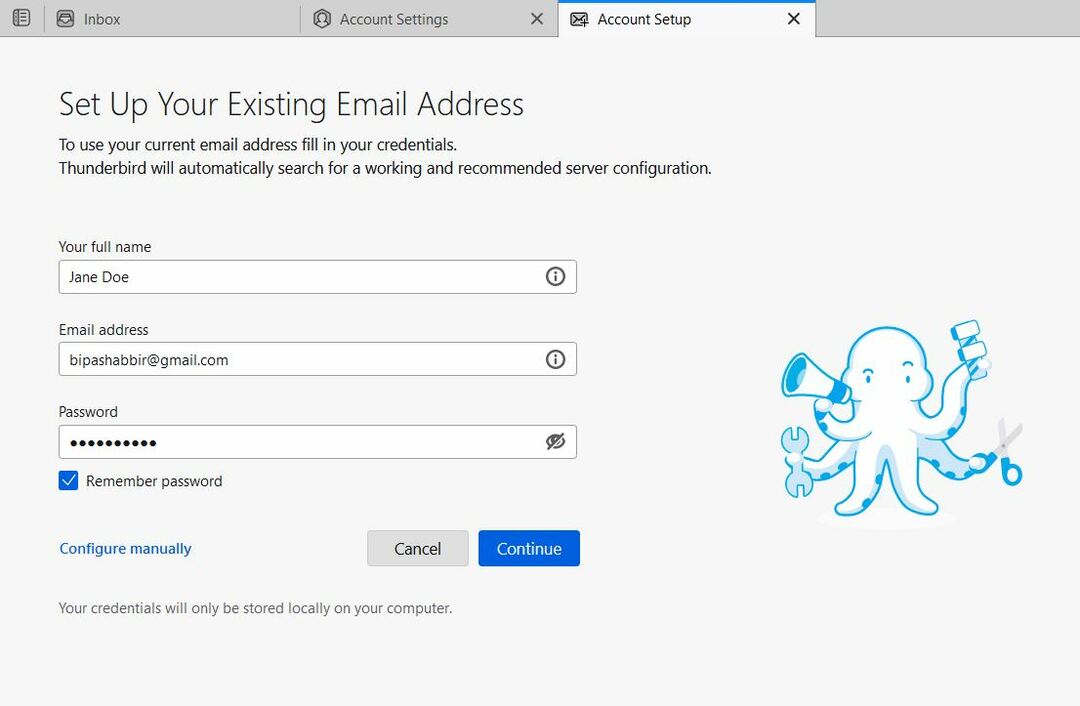
- Ismét meg kell adnia nevét, e-mail címét és jelenlegi e-mail jelszavát.
- Válaszd ki a Jelszó emlékeztető választási lehetőség.
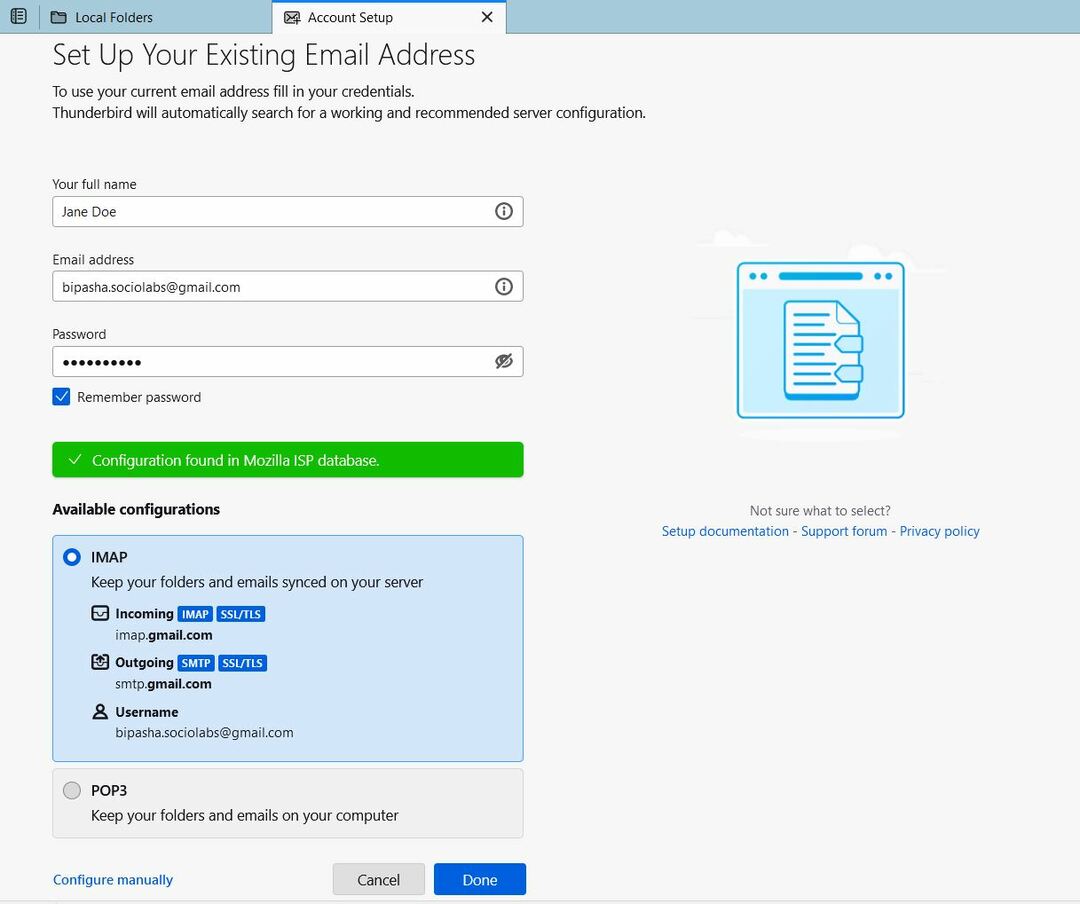
- A gombra kattintva folytathatja az automatikus konfigurációt Folytatni gomb. Vagy választhatja a Konfigurálja manuálisan link.
- Miután a Mozilla összegyűjti az Ön e-mail címével kapcsolatos konfigurációs információkat, lehetővé teszi a választást IMAP és POP3 protokollok.
- Válassza ki IMAP hogy az e-mailek szinkronban legyenek a szerverrel. Az e-mail adatok helyi eszközön való tárolásához válassza a lehetőséget POP3.
- Kattintson a Kész gomb.
- A fiók hozzáadása után kattintson a gombra Befejez gombot, és kezdjen el egy másik e-mail fiókot használni, amelyet most adott hozzá a Mozilla Thunderbirdhez.
Következtetés
E-mail fiók hozzáadása a Mozilla Thunderbirdhez meglehetősen egyszerű. Mindössze annyit kell tennie, hogy kövesse a fent említett lépéseket. Bár már foglalkoztam a kézi és az automatikus konfigurálás módszereivel, a kezdő vagy kezdő felhasználóknak érdemes az automatikus konfigurációt választaniuk, mivel az problémamentes.
Most, hogy tudja, hogyan kell e-mail fiókot hozzáadni a Mozilla Thunderbirdhez, nem lehet gondja. Ennek ellenére bármilyen kellemetlenség vagy probléma esetén elmondhatja nekünk a megjegyzésekben. Oszd meg ezt a cikket barátaiddal is, különösen azokkal, akik érdeklődnek a Thunderbird használata iránt.
Azt is megtudhatja, hogyan lehet megoldani a hibákat, mint pl A Thunderbird nem fogad vagy küld e-maileket és a szerverrel való kapcsolat visszaállításra került.